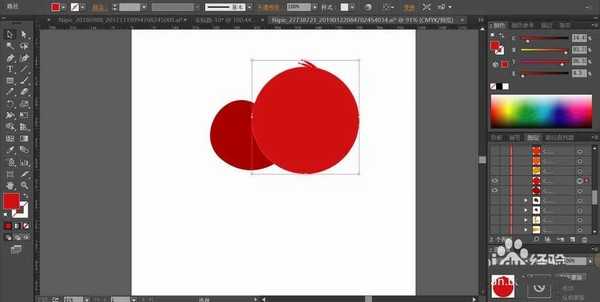ai怎么绘制大嘴鸟矢量素材? ai大嘴角插画的画法
(编辑:jimmy 日期: 2025/1/12 浏览:2)
在森林当中有很一种鸟长着大大的嘴巴,该怎么绘制大嘴鸟呢?今天,我们就来画一画大嘴鸟的图片,从中学习一下暖色调鸟类的画法,体会一下不同渐变色绘制鸟类身体细节元素的技巧,详细请看下文介绍。
- 软件名称:
- Adobe Illustrator CC 2019(AI) v23.0 简体中文安装版 64位
- 软件大小:
- 832.3MB
- 更新时间:
- 2019-12-05立即下载
1、先用钢笔画出鸟的基本身体结构,再画出鸟的眼晴与嘴巴的细节元素路径,接着,我们再画出鸟的双脚与尾巴的细节元素路径。
2、用桔红色与红棕色搭配填充鸟的头部与身体,再用橙红色与橙黄色填充鸟的脸部与翅膀。
3、使用圆形工具画出鸟的眼晴并用桔红色填充底部,复制缩小这个圆形并用灰白色的渐变填充作为眼白,再用小的圆形填充灰棕色的渐变作为瞳孔,再用白色填充眼晴上小的圆形高光区域。另外一只眼晴也用同样的方法绘制出来。
4、接着,我们用明暗两种橙色填充鸟的嘴巴的后端结构,再用紫红色填充鸟的嘴巴的前端结构。分别用亮色填充嘴巴前端与后端的高光区域。
5、这一步,我们用橙色的渐变与紫红色的渐变填充鸟的腿与脚趾元素的路径。
6、用同样的方法绘制出鸟的另外一脚的细节元素,再画出鸟的尾巴,我们用紫红色、橙黄色、橙红色三种色彩分别填充尾巴上的羽毛。
7、最后,我们再用灰白色填充鸟在地面的椭圆形的阴影,完成大嘴鸟图片设计。
以上就是ai大嘴角插画的画法,希望大家喜欢,请继续关注。
相关推荐:
ai怎么手绘漂亮的大嘴鸟海报?
ai怎么绘制翠鸟插画图? ai画绿色小鸟的教程
ai怎么设计花鸟背景图? ai花鸟插画的手绘方法
上一篇:ai怎么手绘浪漫的小彩灯背景图?
下一篇:ai怎么设计扁平化的橄榄球图标?